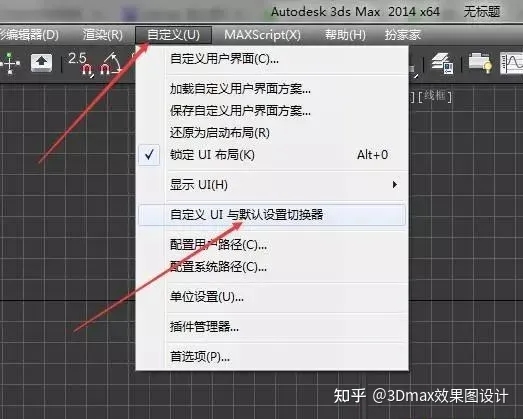3ds Max是一款功能强大的三维建模和渲染软件。常用于制作游戏、动画、建筑可视化等领域。在进行模型制作过程中。贴图是不可或缺的一部分。但有时候你可能需要删除已经应用在模型上的贴图。本文将介绍如何在3ds Max中删除贴图。以便你能更好地管理和编辑你的模型。
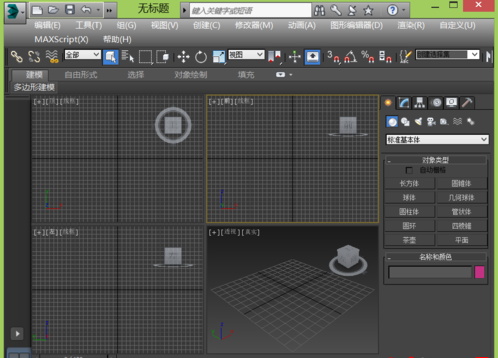
步骤一:选择模型
在删除贴图之前。首先需要选择应用了贴图的模型。在3ds Max的主界面中。你可以使用选择工具(通常是箭头图标)点击模型来选中它。确保你选中了正确的模型。因为删除贴图是不可逆的操作。
步骤二:打开材质编辑器
选中模型后。在3ds Max的顶部菜单栏中找到“渲染器”选项。在下拉菜单中。选择“材质编辑器”来打开材质编辑器面板。在这里。你可以查看和编辑模型上应用的所有材质和贴图。

步骤三:定位贴图
在材质编辑器中。你可以看到模型所应用的各种材质通道。如漫反射、法线、镜面等。找到你想要删除的贴图所在的材质通道。通常。贴图会在“漫反射”或“颜色”通道中应用。
步骤四:移除贴图
一旦定位到要删除的贴图所在的材质通道。你可以执行以下步骤来删除它:
1.在材质通道上找到应用的贴图。通常情况下。你会看到一个贴图预览或文件路径。

2.右键单击贴图预览或文件路径。然后从弹出菜单中选择“清除贴图”或类似的选项。这将会将该贴图从材质通道中移除。
步骤五:保存修改
一旦你从材质通道中移除了贴图。记得在材质编辑器中保存修改。通常。材质编辑器会有一个“保存”按钮。点击它以保存你的修改。
步骤六:检查模型
完成上述步骤后。你可以在3ds Max的视窗中查看模型。确保贴图已经被成功移除。如果模型上的效果符合你的预期。那么恭喜你。你已经成功删除了贴图!
注意事项:
-删除贴图是不可逆的操作。一旦删除。你可能无法恢复。在删除之前。请务必备份你的工作。
-在删除贴图之前。最好先将模型的材质和贴图设置保存为一个备份文件。以防不小心误操作。
-如果模型上应用了多个贴图。重复上述步骤以删除其他贴图。
通过本文。你已经学会了在3ds Max中删除贴图的基本步骤。这个过程可以帮助你更好地管理你的模型和贴图。使得你能够灵活地进行编辑和调整。记住。在进行删除操作时要谨慎。以免意外丢失重要的工作。希望这篇文章对你在3ds Max中的贴图管理有所帮助!
本文地址:https://www.zgqzhs.com/76261.html,转载请说明来源于:渲大师
声明:本站部分内容来自网络,如无特殊说明或标注,均为本站原创发布。如若本站内容侵犯了原著者的合法权益,可联系我们进行处理。分享目的仅供大家学习与参考,不代表本站立场!